


在使用Win7系统时,用户常常会有多个媒体播放器供选择,无论是喜欢使用 VLC、KMPlayer 还是其他任何媒体播放软件,设置一个符合您偏好的默认播放器都能大大提升观看和聆听的体验,本文将为你介绍win7系统怎么设置默认播放器的方法,帮助你实现个性化的文件打开方式,提升日常操作的便捷性。
具体方法如下:
1、首先我们打开win7电脑,找到包含视频文件的文件夹,在里面我们就可以看到缩略图上显示有默认播放器的图标。
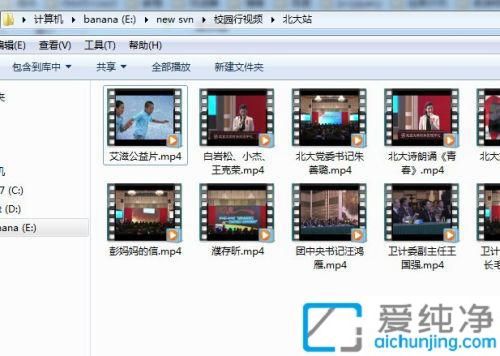
2、接下来在视频文件上面鼠标右键单击,在弹出窗口中选择“打开方式”选项,然后点击“选择默认程序”选项。
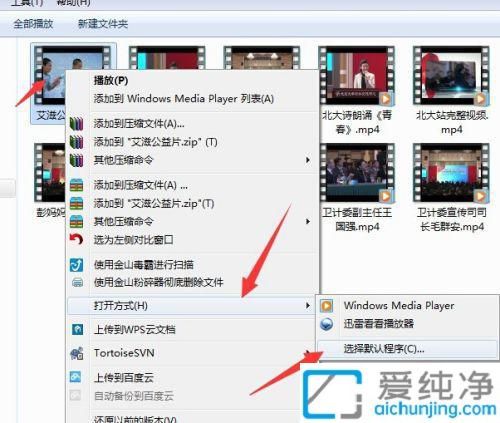
3、接着在打开方式界面中,我们就可以选择想要设定为默认的播放器,如果打开方式里面未能找到所需播放器,可以点击“浏览”来查找。
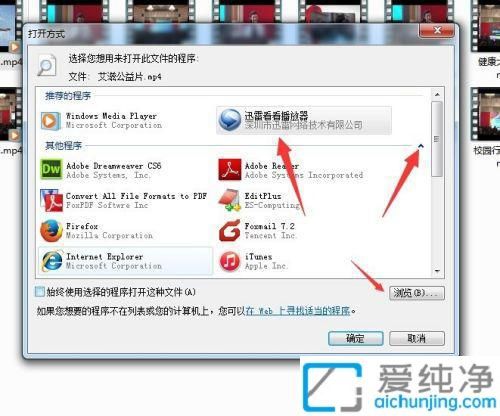
4、选择好默认播放器后,务必勾选左下角的复选框,这样每次打开视频时都会使用这个播放器。最后,点击“确定”按钮。
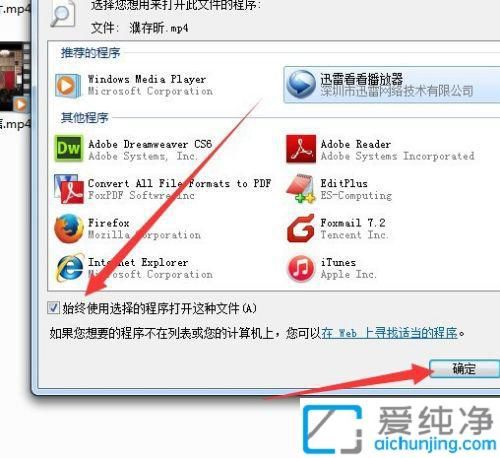
5、完成后,您会发现缩略图的默认图标已变为您选择的播放器图标。
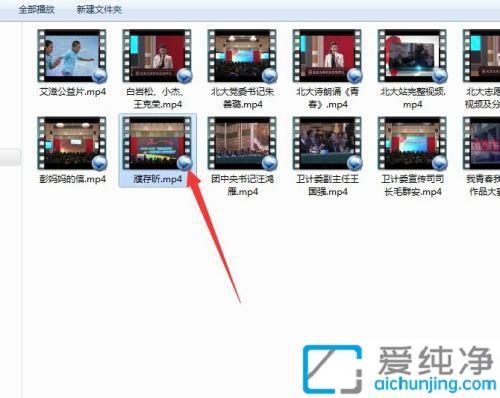
以上就是win7系统怎么设置默认播放器的方法介绍了,无论是为了统一文件打开方式,还是为了更好地享受媒体播放体验,这一设置都能让你的多媒体使用更加顺手。
| 留言与评论(共有 条评论) |